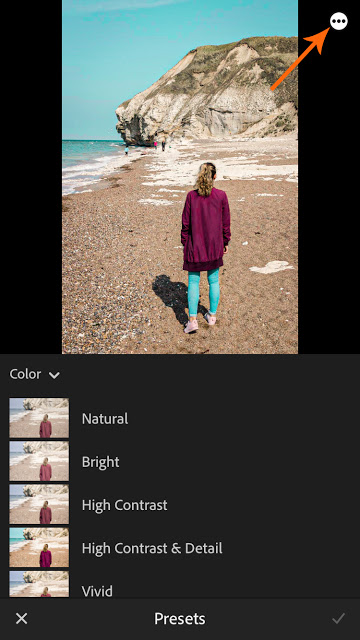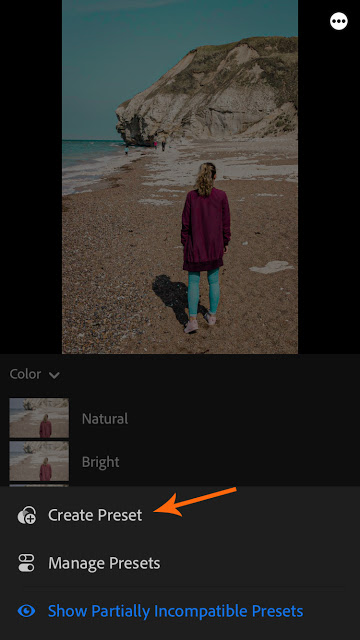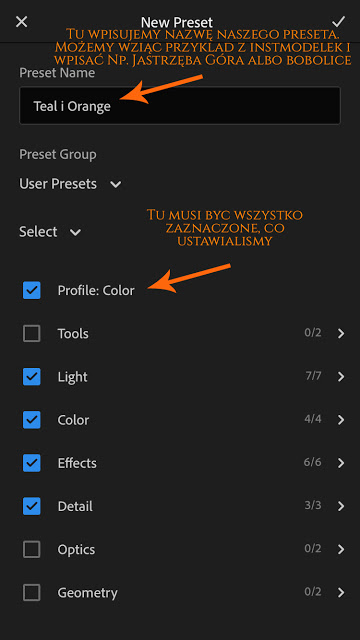Jak to jest, że wszyscy dookoła chwalą się pięknymi, kolorowymi zdjęciami, a twoim brak polotu?
Czy rzeczywiście potrzebne są drogie programy by obrabiać zdjęcia na Instagram i aby móc cieszyć się bajecznymi fotkami?
W erze powszechnie krążących po internecie bajecznych zdjęć, nie trudno pomyśleć, że szansę na Instagramie mają tylko bogate modelki ze swoim workiem pełnym presetów (filtrów graficznych) na każdą okazję. Wyjazd na Bali? Do Nowego Jorku, czy może na Malediwy? Zdaję się, że mają preset uszykowany na każdą okoliczność, prawda?
Nie ma co się jednak zamartwiać na zapas. Aby im dorównać, nie potrzebujesz drogich programów graficznych, ani gwardii fotografów i grafików.
Nie załamuj się! Obróbka zdjęć wcale nie jest trudna. Po tym wpisie będziesz wiedział wszystko o magi przerabiania fotek i obiecuję, że od teraz twoje zdjęcia będą o niebo piękniejsze!
PIERWSZE KROKI Z LIGHTROOM MOBILE
Zacznijmy od tego, jak nasz Lightroom wygląda. Po zalogowaniu się do programu (możemy spokojnie zrobić to przy pomocy konta Google, albo Facebook), wybieramy zdjęcie nad którym chcemy pracować, klikając ikonkę zdjęcia z plusikiem.
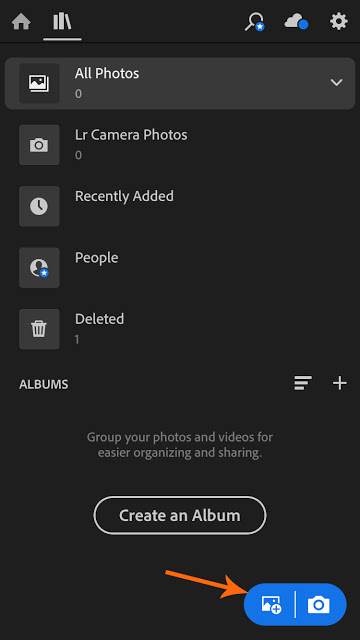
Po wybraniu zdjęcia, pokazuje nam się ono w naszej „pracowni” w której będziemy pracować nad zdjęciem. Wszystko co nas interesuje znajduję się na dolnym pasku. Opcje z gwiazdką są oczywiście zablokowane w darmowej wersji Lightrooma, ale ze spokojem pokaże ci, jak obrabiać zdjęcia na Instagram bez korzystania z płatnych opcji.

ŚWIATŁO (LIGHT)
Zaczynamy zawsze od światła. W tej sekcji, do dyspozycji mamy kilka opcji, w tym krzywe (curve), którymi obsługiwanie się będziesz mógł poznać na naszym bezpłatnym kursie fotograficznym i graficznym, który ukaże się niedługo (więcej informacji na końcu postu).
W pierwszej kolejności podwyższmy exposure. Ta opcja rozświetla nam całe zdjęcie. Ciemne, jak i jasne pixele. Kolejno zwiększ delikatnie contrast, whites. A następnie pobaw się highlights, shadow, oraz black zmniejszając je. Black doda nam kontrastu, nie robiąc na zdjęciach żarzących się kolorów. Highlight zmniejszy odbłyski światła.
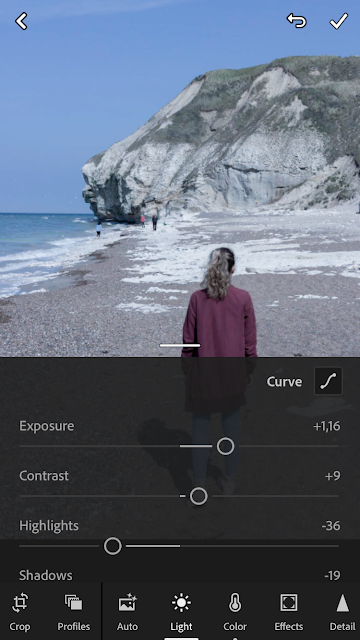
KOLOR (COLOR)
Teraz nadamy zdjęciu letniego koloru, bawiąc się temperaturą barw. (o jej znaczeniu również dowiesz się na naszym kursie)
Przesuwamy o kilkanaście stopni przesuwak (temp) w stronę żółci. Oraz bawimy się saturation, aby podkolorować zdjęcie – ważne aby z tą opcją nie przesadzić, bo może naprawdę zniszczyć zdjęcie, tym bardziej, że to nie koniec koloryzacji!
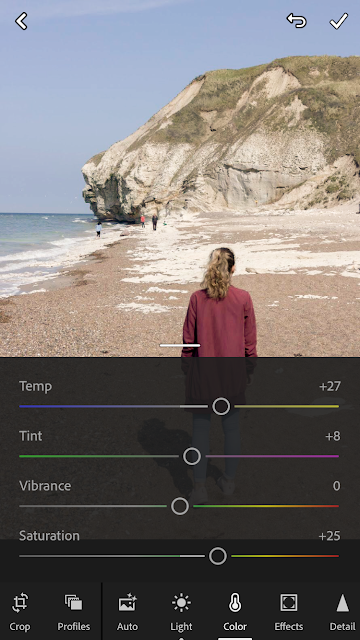
Kiedy nasze zdjęcie wygląda dobrze przechodzimy dalej i klikamy w kolorowe kółko (mix).
Dostosowanie odcieni kolorów to jedna z najważniejszych opcji, kiedy mamy w planach stworzyć jednolitą siatkę zdjęć na Instagramie. Dobrze kiedy dominuje jeden, maksymalnie dwa kolory, i gdy są one podobne do siebie odcieniem.
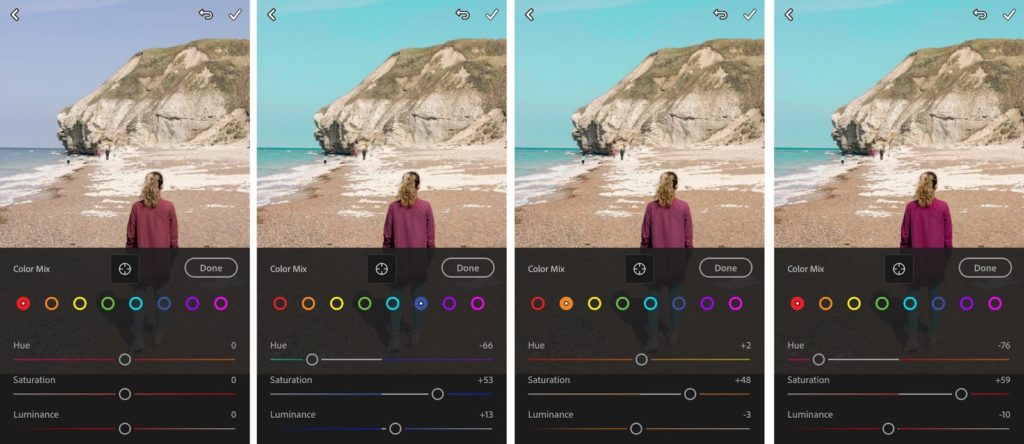
Kiedy uważamy, że nasze zdjęcie jest gotowe, klikamy done i idziemy dalej.
EFEKTY (EFFECTS) I WYOSTRZENIE (SHARPENING)
W tej opcjach możemy wyostrzyć trochę nasze zdjęcie. Tutaj również nie warto przesadzać! Dodanie zbyt dużo sztucznej ostrości sprawi, że kontury na zdjęciu zrobią się nieładne.
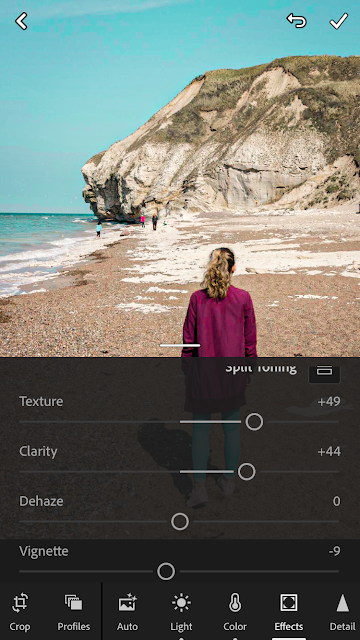
Brawo! Udało nam się zrobić z szarego zdjęcia, pełną nasyconych barw fotografie. Prezentuje się znacznie lepiej, co? Ponadto nie musieliśmy płacić za grafików, ani za drogie programy do obróbki zdjęć! 🙂

JAK ZAPISAĆ WŁASNEGO PRESETA W LIGHTROOM MOBILE?
Chcesz aby inne zdjęcia miały te same kolory? Nic prostszego.
Aby stworzyć swój własny preset po stworzeniu go, wystarczy na końcu paska opcji wybrać tę z napisem (presets). Następnie kliknąć w górnym rogu ikonkę z kółeczkami, a później wybrać (create preset). Wpisujemy nazwę i nie odznaczamy żadnych ustawień. I gotowe!
ZDJĘCIA PRZED I PO OBRÓBCE

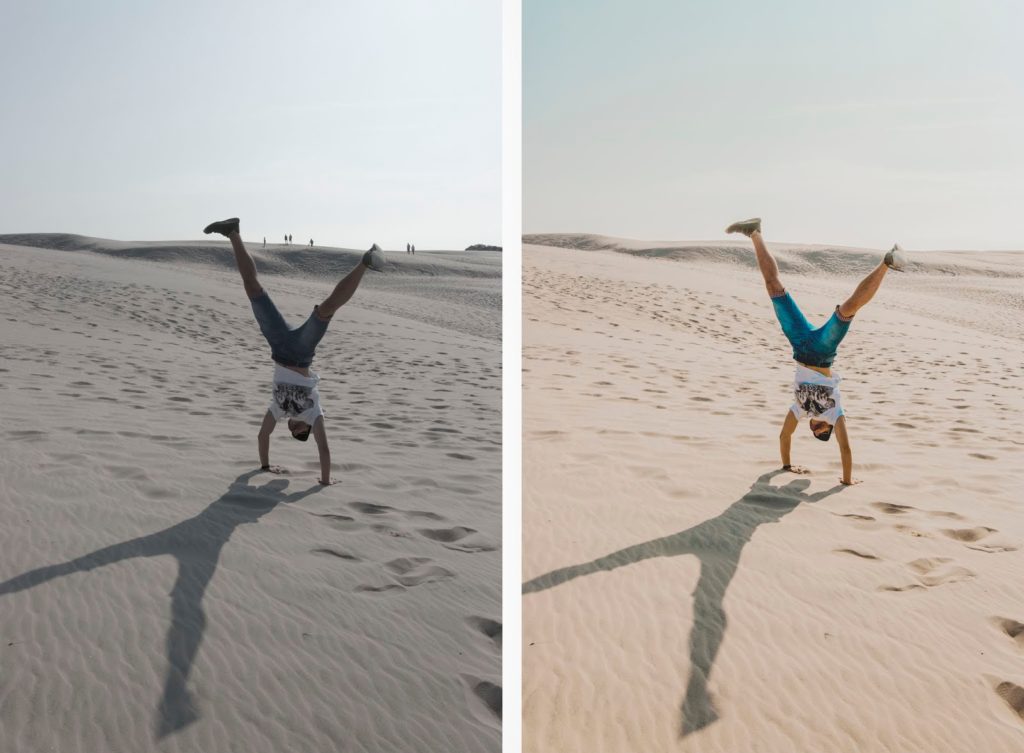
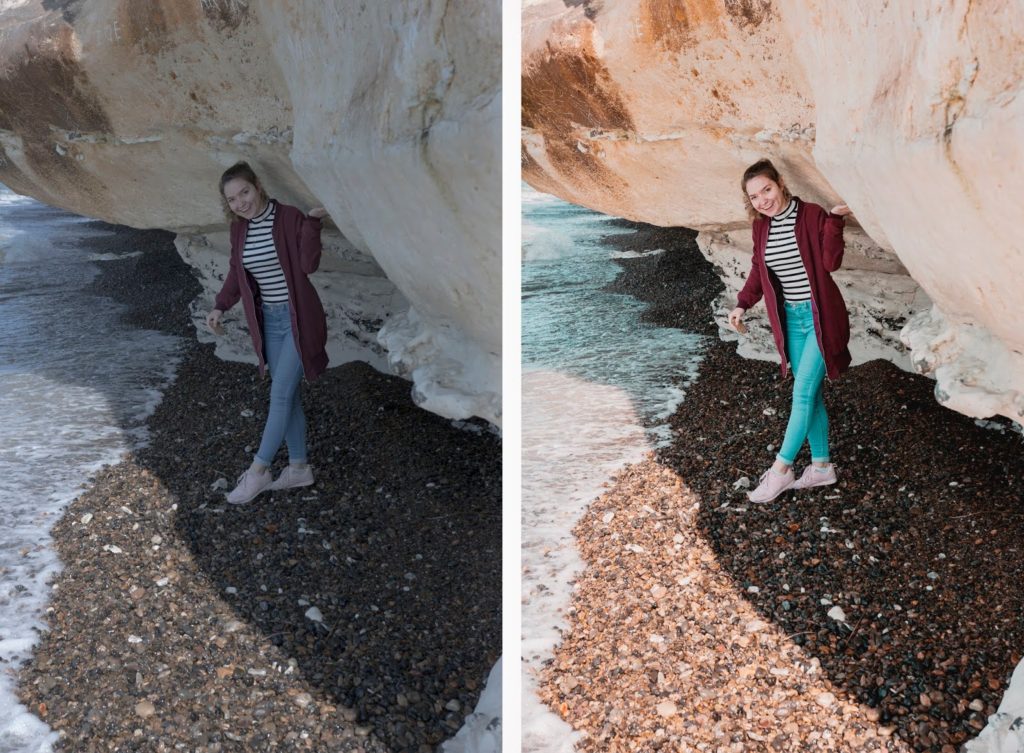
INTERESUJE CIĘ FOTOGRAFIA?
ZOBACZ RÓWNIEŻ:
ZRÓB TO SAM – FILTR TEAL&ORANGE W LIGHTROOM MOBILE
SNAPSEED. JAK USUNĄĆ NIEDOSKONAŁOŚCI ZE ZDJĘĆ ZA DARMO?
DLACZEGO TEAL&ORANGE JEST TAK ATRAKCYJNY WŚRÓD INSTAGRAMERÓW?
JAK ROBIĆ JESZCZE LEPSZE ZDJĘCIA NA INSTAGRAM? POZNAJ 5 TRIKÓW!